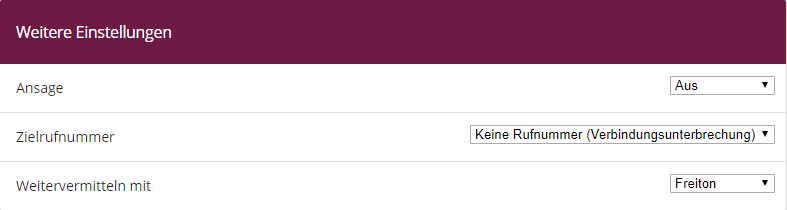Abwurffunktionen bieten eine vielseitige Möglichkeit Anrufe weiterzuleiten, zu halten oder Zwischenansagen bzw. Musik abzuspielen. Diese FAQ soll eine Übersicht der Funktionen und Informationen zu deren Einrichtung geben.
Inhaltsverzeichnis
Generelle Übersicht
Abwurffunktionen können nur für “Gruppen & Teams” konfiguriert werden.
Abwurfanwendungen hingegen können für Benutzer, Gruppen und Anschlüsse konfiguriert werden.
Das Menü für die Abwurffunktionen finden Sie unter:
Anwendungen > Abwurf > Abwurffunktionen
Je nach Auswahl des Typs der Abwurffunktion verändert sich die Oberfläche.
Folgenden Typen gibt es zu Auswahl:
| Typ | Funktion | Feldname |
|---|---|---|
| Direkt | Leitet eine sofortige Um-/Weiterleitung ein | Weitere Einstellungen |
| Bei Besetzt | Greift wenn die angerufene Nummer besetzt | Einstellung bei Besetzt |
| Bei Nichtmelden | Greift nach dem angegebenem Zeitraum in Sekunden | Einstellung bei Nichtmelden |
| Bei Besetzt und Bei Nichtmelden | Greift bei Besetzt oder nach einen angegebenen Zeitraum in Sekunden | Einstellung bei Besetzt/Nichtmelden |
Einstellungen bei Besetzt
Hier kann eine Warteschleife mit Wartemusik eingerichtet werden, diese greift bis die angerufene Nummer nicht mehr besetzt ist.
Ist die Warteschleife voll und ein weiterer Anruf hinzukommen, so wird dieser mit dem im Teil „Weitere Einstellungen“ hinterlegten Parametern behandelt.
Wichtig: Die Funktion der Warteschleife weiß welche Nummer angerufen wurde, die Funktion wird den Anruf selbstständig wieder an die Rufnummern signalisieren wenn der Status dieser nicht mehr besetzt ist!
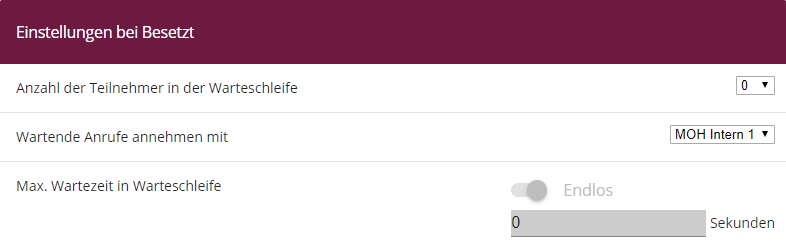
Eine beispielhafte Konfiguration dazu finden Sie in der FAQ “Ansage bei besetzt“.
Einstellungen bei Nichtmelden
Hier kann die Zeit(in Sekunden) angegeben werden. Wird der Anruf in dieser Zeit nicht angenommen, so wird er weitergeleitet oder beendet, dies wird im Teil „Weitere Einstellungen“ entschieden.
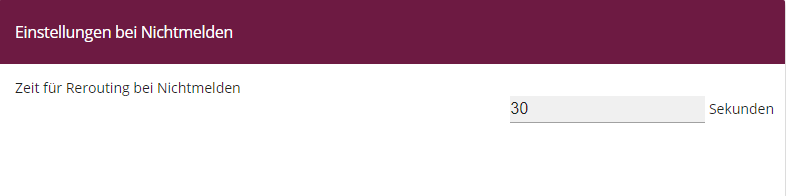 Weitere Einstellungen
Weitere Einstellungen
Hierbei handelt es sich um den Fall das tatsächlich weitergeleitet wird. Dieser greift zum Beispiel wenn die Warteschleife voll oder die Zeit bei „Einstellungen bei Nichtmelden“ abgelaufen ist.
“Ansage”: Eine Ansage kann ausgewählt werden, diese wird abgespielt bevor der Anruf weitergeleitet wird. Diese Ansage kann eine DISA-Abfrage beinhalten, diese DISA wird unter „Ansage/Einstellungen des Auto Attendants“ eingerichtet.
“Zielrufnummer”: Hier wird die Rufnummer an die weitergeleitet wird angegeben. Dies kann beispielhaft ein zweite Team sein. Vermeiden Sie Kreisläufe wenn Sie weitere Weiterleitungen verwenden!
“Weitervermitteln mit”: Hierbei wird festgelegt mit welcher Ton weitergeleitet wird.
Wichtig: Es ist nicht möglich direkt auf das VMS-System abzuwerfen! Für diese Einrichtung beachten Sie die Schritte in der FAQ “VMS – Das bintec-elmeg Voice-Mail-System und seine Möglichkeiten” im Abschnitt “Die Gruppen Voice-Mail-Boxen”.
Ansage/Einstellungen des Auto Attendants:
Dieser Teil ist zur Konfiguration der DISA-Funktion, welche sich auf die Ansage in „Weitere Einstellungen“ bezieht.
| Ansage ohne DISA | Deaktiviert die DISA-Funktion |
| DISA, interne Rufnummern werden gewählt | Nach der Ansage wird eine interne Nummer zur Weiterleitung benötigt |
| DISA, Codenummern werden gewählt | Nach der Ansage wird ein Code 0-9 erwartet und je nach Konfiguration weitergeleitet |
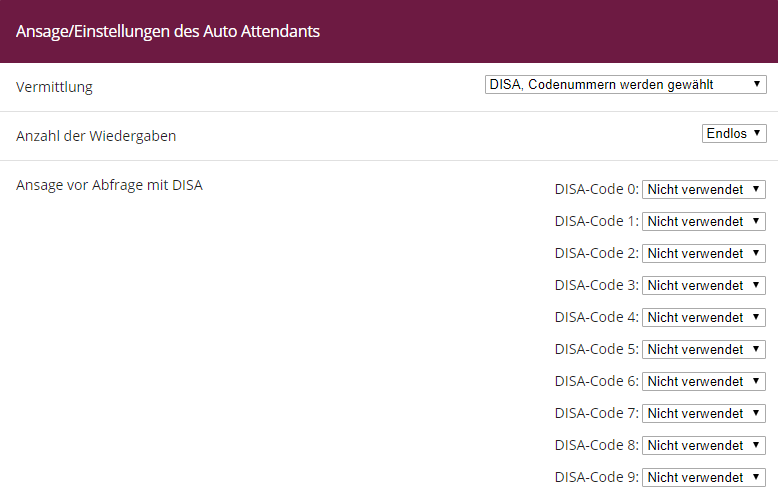
Erstellt: 08.03.2019
Produkte: Hybird-Familie und be.IP(PBX)-Familie
Release: 10.2.2.5 Hybird-Familie und 10.2.5 be.IP(PBX)-Familie